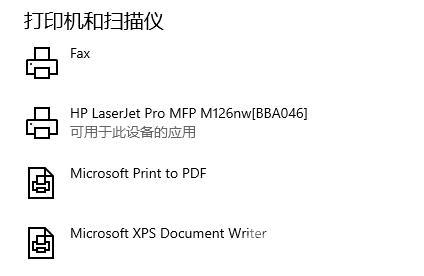windows电脑链接共享打印机时出现0x00000bcb错误提示,出现这种情况的原因一般是打印机服务没有开启导致的,也可能是系统出现bug,用户可以尝试下载安装最新的系统补丁,或者更新打
windows电脑链接共享打印机时出现0x00000bcb错误提示,出现这种情况的原因一般是打印机服务没有开启导致的,也可能是系统出现bug,用户可以尝试下载安装最新的系统补丁,或者更新打印机驱动程序,如果以上办法都没办法解决,那大概是因为系统与打印机不兼容,用户需要重新安装系统。

方法一:
1、首先按下键盘“win+r”打开运行,输入“regedit”回车确定进入注册表。
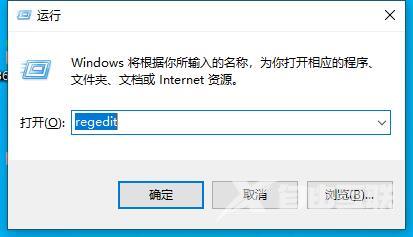
2、进入“计算机\HKEY_LOCAL_MACHINE\SYSTEM\CurrentControlSet\Services\LanmanWorkstation\Parameters”路径。
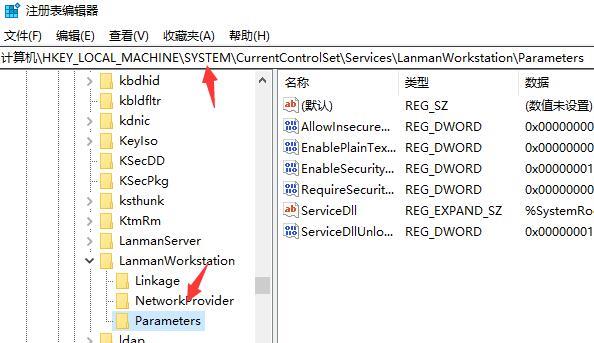
3、然后在其中右键“新建”,选择“DWORD(32位)值”。
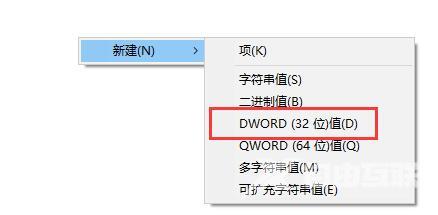
4、新建完成后将它命名为“AllowInsecureGuestAuth”并双击打开。
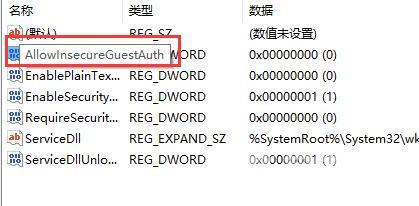
5、打开后将它的“数值数据”更改为“1”并点击“确定”保存。
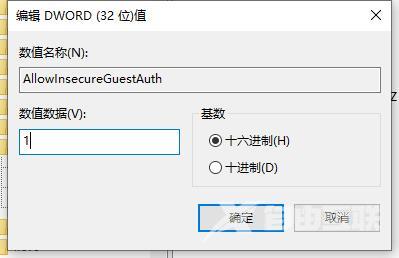
方法二:
1、更改完注册表后,如果还是无法使用,那么还需要开启网络共享。
2、首先点击右下角网络图标,“打开网络和internet设置”。
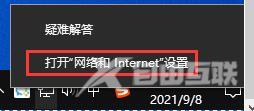
3、然后在其中选择打开“网络和共享中心”
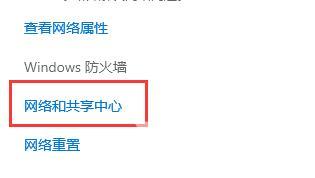
4、接着点击左上角的“更改高级共享设置”
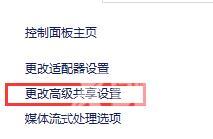
5、展开“来宾或公用”,勾选“启用文件和打印机共享”
6、开启之后只要点击下方“保存设置”,重启电脑就可以共享打印机了。
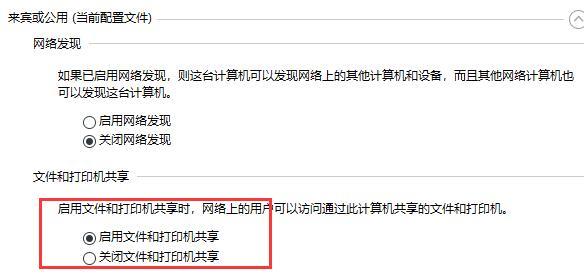
方法三:
1、要是开启后还是无法共享打印机,那么可能是系统与打印机不兼容。
2、这时候我们可以先尝试使用usb数据线连接打印机,看看能否解决问题。
3、如果还是无法解决,那就只能选择重装系统了。